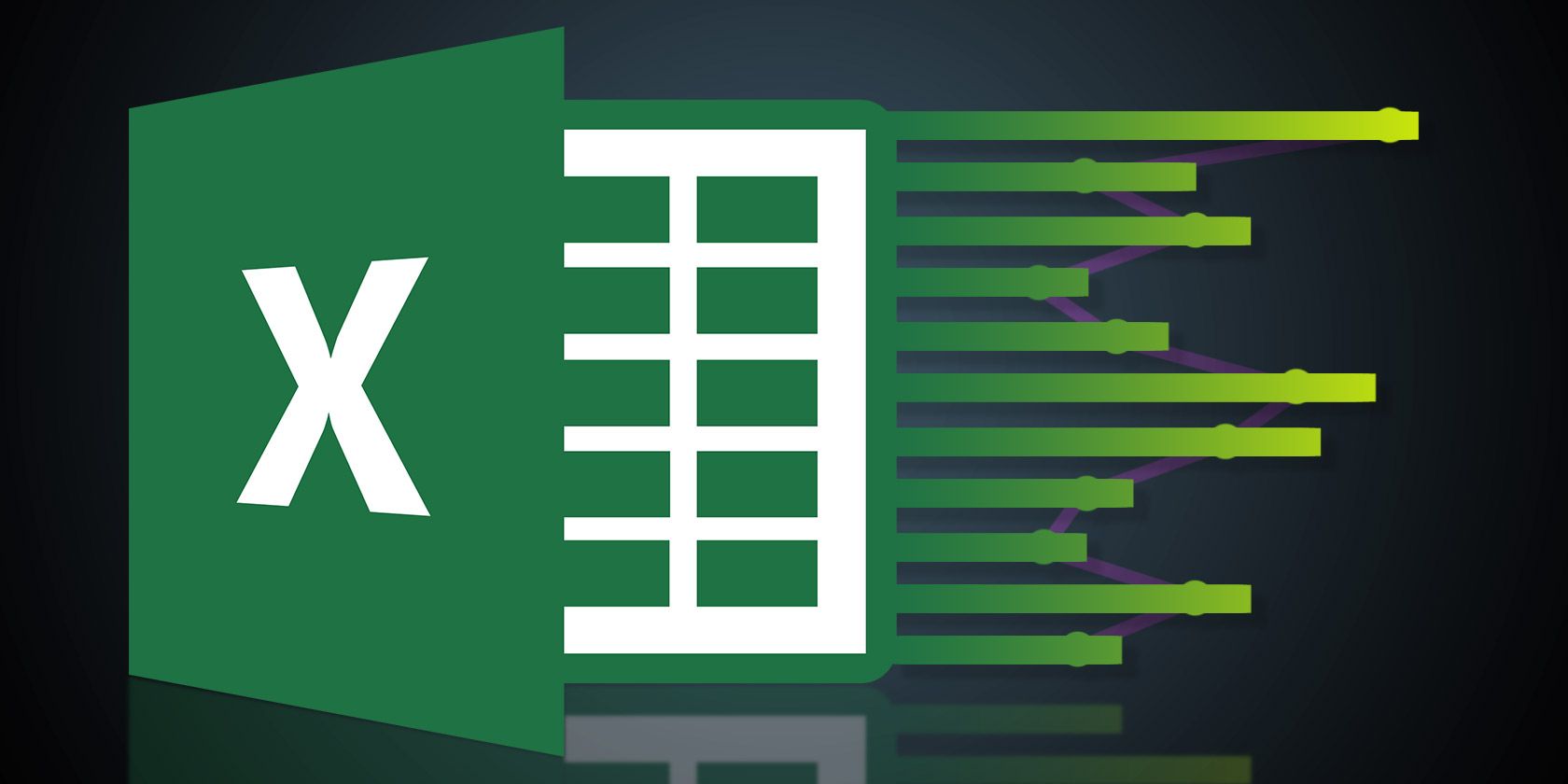تب Developer اکسل می تواند در طولانی مدت زمان زیادی را برای شما صرفه جویی کند، اما ابتدا باید آن را فعال کنید. در اینجا نحوه باز کردن قفل آن آورده شده است.
اکسل خیلی بیشتر از چیزی است که در نگاه اول به نظر می رسد. تب Developer در اکسل برخی از ابزارهای پیشرفته اکسل را در خود جای داده است که به شما امکان می دهد دکمه ها و ماکروهای جدید ایجاد کنید و کدهای ویژوال بیسیک را در صفحه گسترده خود بگنجانید.
به طور پیشفرض، تب Developer اکسل در تنظیمات برنامه پنهان است، اما روشن کردن آن تنها با چند کلیک فاصله دارد. هنگامی که تب Developer را فعال کردید، میتوانید به تمام ابزارهای توسعهدهنده در اکسل دسترسی داشته باشید و صفحات گسترده خود را به سطح بعدی ببرید.
تب Developer در Excel چه می کند؟
تب Developer جایی است که Visual Basic for Applications و سایر ابزارها در آن قرار دارند. از طریق تب Developer در اکسل، می توانید ماکروها، فرم ها و دکمه ها را ایجاد کنید. میتوانید دادهها را بهعنوان فایلهای xml وارد و صادر کنید و حتی از صفحهگسترده اکسل ایمیل ارسال کنید. امکانات بی پایان هستند.
از آنجایی که ابزارهای موجود در تب Developer اکسل بیشتر از کدهای ویژوال بیسیک استفاده می کنند، برخی از ماکروهای دانلود شده می توانند تهدیدی امنیتی باشند. از این گذشته، افراد بسیاری می توانند با ویژوال بیسیک انجام دهند، و اگر مراقب نباشید، یک ماکرو دانلود شده نیز می تواند بدافزار باشد.
به این ترتیب، تب Developer در اکسل و ابزارهای مربوط به آن به عنوان یک اقدام امنیتی به طور پیش فرض غیرفعال هستند. اما اگر می دانید چه کاری انجام می دهید، استفاده از ابزارهای موجود در تب Developer ایمن است و می تواند کارایی صفحه گسترده شما را به شدت افزایش دهد.
نحوه باز کردن قفل تب Developer در اکسل
می توانید با سفارشی کردن نوار از طریق تنظیمات، تب Developer را در اکسل باز کنید. در اینجا به این صورت است:
- در اکسل به File رفته و از منوی سمت چپ گزینه Options را انتخاب کنید. با این کار گزینه های اکسل باز می شود.
- در پنجره Excel Options، Customize Ribbon را انتخاب کنید.
- در سمت راست زیر برگههای اصلی، برنامهنویس را علامت بزنید.
- روی OK کلیک کنید.
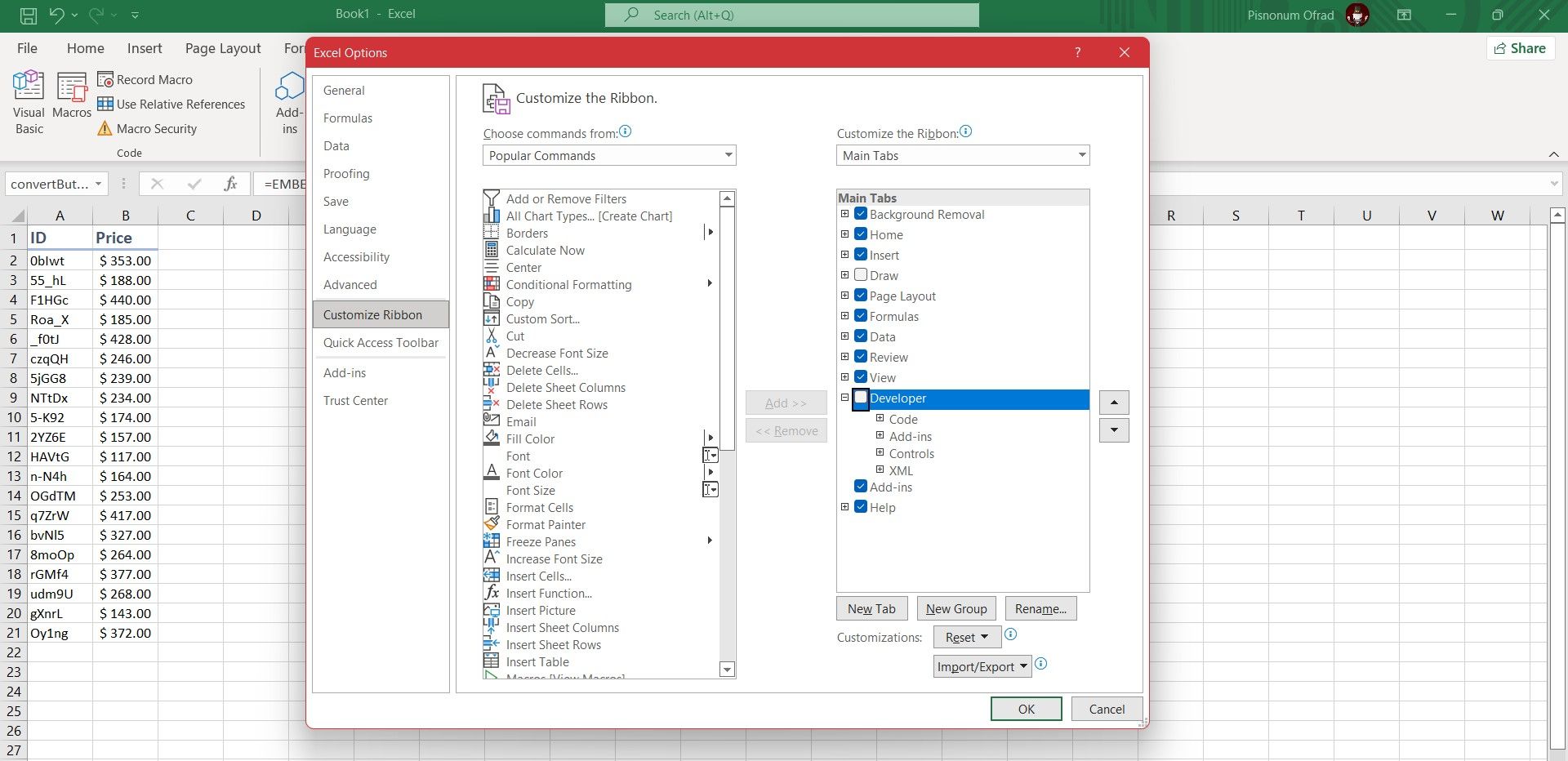
اکنون باید تب Developer را در منوهای اکسل خود مشاهده کنید. هنگامی که روی آن کلیک کنید، میتوانید ابزارهای VBA و موارد دیگر را مشاهده کنید.
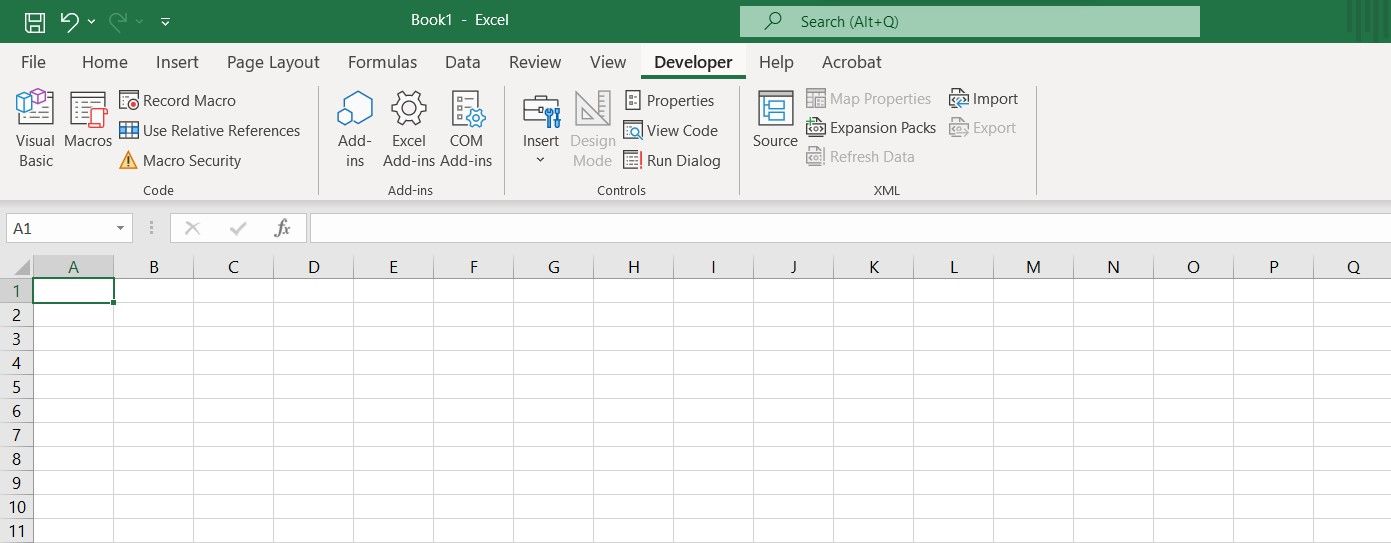
با تب Developer در اکسل کارهای بیشتری انجام دهید
مایکروسافت اکسل در حال حاضر برای نمایش و تجزیه و تحلیل داده ها یک موهبت است. اما با تب Developer می توانید اتوماسیون اکسل را ارتقا دهید و آن را به سطح بعدی ببرید.
برگه Developer به طور پیش فرض برای جلوگیری از تهدیدات امنیتی پنهان است، اما اگر می دانید چه کاری انجام می دهید، می توانید به راحتی آن را فعال کنید و از امتیازاتی که به شما اعطا می کند لذت ببرید. هنگامی که تب Developer را در اکسل فعال کردید، وقت آن است که دستان خود را با مقداری VBA کثیف کنید.